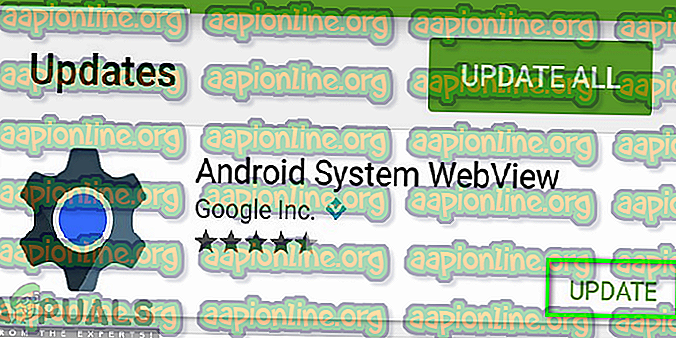Kā salabot iestatījumu Alexa App Iestr
Nav nekas vairāk kā atbaidošs un kaitinošs, piemēram, Alexa ierīču iestatīšanas procesa laikā Alexa lietotne ir iestrēgusi. Šajās ierīcēs var ietilpt Amazon Echo, Echo Dot, Echo spot un jebkuras citas ierīces, kas iespējotas ar Alexa. Tā kā šīm ierīcēm ir izšķiroša loma mūsu ikdienas dzīvē, tās uzstādīšanas laikā jūs varat saskarties ar daudzām nepatikšanām. Lai pabeigtu iestatīšanas procesu, jums būs jābūt Amazon Alexa lietotnei vai jāizmanto vietne.

Varētu secināt, ka jūsu lietotne Alexa iestrēdz uz balta ekrāna vai zvana gaisma var iestrēgt zilā krāsā, kad tai jāmaina uz oranžu. Līdz ar to tas neļaus pabeigt iestatīšanas procesu. Turklāt iestrēgušās problēmas dēļ lietotnei Alexa var neizdoties izveidot savienojumu ar tādām ierīcēm kā Amazon Echo. Tādēļ šī problēma ir jānovērš, lai jūs varētu veiksmīgi pabeigt iestatīšanas procesu.
Kas izraisa lietotnes Alexa iestrēdzis iestatīšanas problēmu?
Pēc daudzu ziņojumu saņemšanas no vairākiem lietotājiem mēs nolēmām izpētīt šo problēmu un nācām klajā ar risinājumu kopumu, kas lielākajai daļai mūsu lietotāju atrisināja problēmu. Mēs arī izpētījām iemeslus, kuru dēļ Alexa lietotne iestrēgst iestatīšanā, un uzskaitījām tos zemāk.
- Saderības problēma: šī problēma rodas, ja jūsu tālrunis nav saderīgs ar lietotni Amazon Alexa. Tādējādi lietotne var iestrēgt iestatīšanas laikā un nedarboties nesaderības dēļ. Pirms sākat iestatīšanu, jums jāpārbauda Alexa lietotnes standarta prasības.
- Nepareizs datums un laiks: iestatījumos var būt problēmas ar Alexa lietotni, jo tālrunī nepareizs datums un laiks. Noteikti iestatiet pareizo datumu un laiku, lai izvairītos no problēmas.
- Viedā tīkla slēdzis: kad tālrunī ir ieslēgts viedais tīkla modulis, iespējams, Alexa lietotnei var būt problēmas ar tā iestatīšanu. Tādēļ jums jāapsver šīs funkcijas izslēgšana.
- VPN un AD aizsargi: ja uzzinājāt, ka jūsu ierīcē, kurā iespējota Alexa, ir instalēti AD aizsargi vai VPN, jums vajadzētu apsvērt iespēju tos atspējot. Tas notiek tāpēc, ka tie traucē iestatīšanas procesu, tādējādi radot Alexa lietotnes problēmu.
- Novecojusi Android sistēma: Alexa lietotne iestatīšanas laikā var iestrēgt novecojušu lietotņu izmantošanas dēļ. Tādēļ jums jāapsver Android sistēmas tīmekļa skata atjaunināšana no Google Play veikala, lai atbrīvotos no problēmas.
Tagad, kad jums ir pamata izpratne par jautājuma būtību, mēs virzīsimies uz risinājumiem. Pārliecinieties, ka tie tiek ieviesti noteiktā secībā, kādā tie uzskaitīti, lai novērstu jebkādus konfliktus.
1. risinājums: pārbaudiet ierīces saderību ar lietotni Alexa
Pirmkārt, pirms turpināt iestatīšanas procesu, jums būs jāpārbauda minimālās standarta prasības lietotnei Alexa. Pirms iestatīšanas tālrunis ir saderīgs ar lietotni Amazon Alexa. Lietotne Amazon Alexa ir savietojama ar ierīcēm ar Android versiju 4.4 vai jaunāku, iOS 8.0 vai jaunāku un Fire OS 3.0 vai jaunāku.
Ja jūsu tālrunis neatbilst šai prasībai, tas varētu būt iemesls, kāpēc Alexa lietotne iestrēgst iestatīšanā. Tomēr, ja tas tomēr atbilst prasībām, bet joprojām ir iestrēdzis, pārejiet pie nākamā risinājuma zemāk. Lai pārbaudītu tālruņa iOS versiju, jums jāveic šādas darbības:
- Dodieties uz iPhone lietotni Iestatījumi .
- Atlasiet Vispārīgi.
- Noklikšķiniet uz Par.
- Ekrānā Par pārbaudiet sava iPhone versiju.

2. risinājums: atsāknējiet tālruni
Jums, iespējams, būs jārestartē tālrunis, jo iestrēgušās problēmas iemesls var būt neliela problēma. Atsāknēšana palīdzēs atbrīvoties no nejaušām pagaidu konfigurācijām, kas neļauj tālrunim efektīvi veikt uzdevumus. Tas arī palīdzēs uzlabot tālruņa veiktspēju un ļaus lietotnēm darboties vienmērīgāk.

Tāpēc, pirms iedziļināties risinājumos, jums jāapsver tālruņa restartēšana ar mērķi atrisināt Alexa lietotnes iestrēgušo problēmu. Mēģiniet vēlreiz iestatīt lietotni Alexa un, ja problēma joprojām pastāv, pārejiet pie nākamā risinājuma zemāk.
3. risinājums: mainiet datumu un laiku
Lietotne Alexa iestrēgst iestatīšanas procesa laikā, ņemot vērā datuma un laika konfliktu tālrunī. Ja datums un laiks nav pareizs, iestatīšanas procedūras laikā jums, iespējams, ir nepatikšanas. Tādēļ, lai izvairītos no konflikta, datumam un laikam vajadzētu iestatīt automātisku.
Ieslēdzot automātisko datumu un laiku, lai to sasniegtu, jums jāveic šādas darbības:
- Tālrunī pārlūkojiet lietotni Iestatījumi un noklikšķiniet uz tā.
- Tālāk ritiniet uz leju un atlasiet Datums un laiks
- Pēc tam pārslēdziet slēdzi blakus Automātiskais datums un laiks, lai to ieslēgtu.

4. risinājums: atspējojiet viedā tīkla slēdzi
Kad viedtīkla slēdzis ir ieslēgts, Alexa lietotne iestatīšanas laikā var saskarties ar iestrēgušu problēmu. Tātad šīs funkcijas atspējošana var palīdzēt atrisināt problēmu. Šī funkcija ir pieejama dažu zīmolu ierīcēs, piemēram, Samsung.
Jums jāatstāj lietotne un jāveic tālāk norādītās darbības.
- Atveriet tālruņa iestatījumus un noklikšķiniet uz Wi-Fi.
- Zem tā jūs varēsit redzēt viedā tīkla slēdzi . Noņemiet rūtiņu, lai to izslēgtu.
- Tagad varat atgriezties lietotnē Alexa un mēģināt vēlreiz, lai redzētu, vai problēma ir atrisināta.

5. risinājums: atspējojiet AD aizsargus un VPN
AD aizsargu un VPN atspējošana ierīcē, kurā iespējota Alexa, piemēram, Amazon Echo, palīdzēs sasniegt veiksmīgu iestatīšanas procesu. Jūsu ierīcē instalētie AD aizsargi un VPN var liegt lietotnei Alexa pabeigt iestatīšanas procesu. Pārliecinieties, ka tie ir atspējoti, un pēc tam mēģiniet vēlreiz, lai pabeigtu iestatīšanas procesu, izmantojot savu Alexa lietotni.
6. risinājums: atjauniniet Android sistēmu
Ir acīmredzams, ka lietotņu un sistēmas atjaunināšana, iespējams, atrisinās daudzus galvenos programmatūras jautājumus jebkurā ierīcē. Tas pats attiecas uz tādām problēmām kā Alexa lietotne, kas iestrēdzis iestatīšanas procesā. Jums būs jāpārliecinās, ka izmantojat atjauninātu sistēmu un visas lietotnes ir atjauninātas
Tāpēc, lai to sasniegtu, jums būs jāatjaunina Android sistēmas tīmekļa skats, veicot šādas darbības:
- Tālrunī dodieties uz Google Play veikalu .
- Meklējiet Android sistēmas WebView.
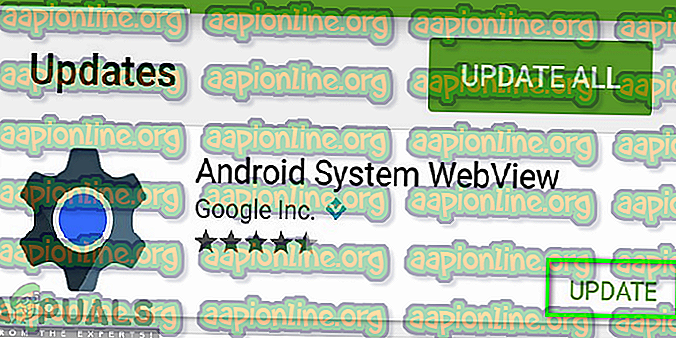
- Noklikšķiniet uz atjaunināt, ja tas ir pieejams.
- Pēc sistēmas atjaunināšanas varat mēģināt vēlreiz iestatīt lietotni Alexa .
7. risinājums: atinstalējiet lietotni Alexa no sava tālruņa
Ja neviens no iepriekšminētajiem risinājumiem nedarbojās, jums jāapsver Amazon Alexa lietotnes atinstalēšana no tālruņa. Tādējādi atbrīvosities no visas lietotnes, tāpēc atbrīvosities no visiem ar lietotni saistītajiem jautājumiem. Kad esat pabeidzis atinstalēšanas procesu, jums vajadzētu apsvērt iespēju lejupielādēt Alexa lietotni no uzticama avota un atkārtoti instalēt to tālrunī. Tas sāksies no jauna un, iespējams, atkal tiks atbrīvots no iestrēgušās problēmas. Lai atinstalētu lietotni Amazon Alexa:
- Dodieties uz sava tālruņa Google Play veikalu .
- Atlasiet sadaļu instalētās lietotnes.
- Noklikšķiniet uz Amazon Alexa un pēc tam uz Atinstalēt.

8. risinājums: iestatiet Alexa no vietnes
Varat arī apsvērt iespēju iestatīt Alexa no tīmekļa pārlūka, ja problēma joprojām pastāv jūsu tālrunī. Ja iepriekš minētie risinājumi neatrisināja problēmu, jums jāmēģina veikt šo pēdējo darbību. Viss, kas jums jādara, ir atvērt Alexa vietni un pieteikties savā Amazon kontā. Pārliecinieties, ka esat ievadījis pareizos sava Amazon konta akreditācijas datus, lai jūs varētu pierakstīties.

Pēc pierakstīšanās savā Amazon kontā parādīsies lietotāja saskarne, kas līdzīga jūsu tālrunī. Noklikšķiniet uz iestatījumu izvēlnes un pēc tam iestatiet ierīci un rūpīgi izpildiet darbības, lai pabeigtu iestatīšanas procesu. Visbeidzot, ja jūs to pabeidzat, tagad jūs varat parasti lietot Alexa lietotni.